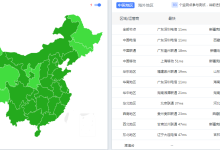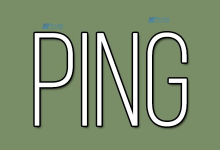当我们在使用
电脑进行网络操作时,可能会遇到无法ping通dns服务器的问题,这种情况可能是由于网络设置错误、DNS服务器故障或者电脑系统问题等原因导致的,下面,我们将详细介绍如何解决电脑
ping不通DNS服务器的问题。,1、检查网络设置, ,我们需要检查电脑的网络设置是否正确,请按照以下步骤操作:,(1)点击电脑右下角的网络图标,选择“打开网络和共享中心”。,(2)在“网络和共享中心”窗口中,点击左侧的“更改适配器设置”。,(3)找到当前正在使用的网络连接,右键点击,选择“属性”。,(4)在“属性”窗口中,双击“Internet协议版本4(TCP/IPv4)”。,(5)确保“自动获取IP地址”和“自动获取DNS服务器地址”选项已经勾选,如果没有勾选,请勾选这两个选项,然后点击“确定”。,2、重启网络设备,如果网络设置没有问题,我们可以尝试重启网络设备,包括路由器、交换机等,请按照以下步骤操作:,(1)关闭电脑和网络设备。,(2)等待几分钟后,重新开启网络设备。,(3)开启电脑,检查是否能够ping通DNS服务器。,3、更换DNS服务器,如果重启网络设备后仍然无法ping通DNS服务器,我们可以尝试更换DNS服务器,请按照以下步骤操作:,(1)点击电脑右下角的网络图标,选择“打开网络和共享中心”。, ,(2)在“网络和共享中心”窗口中,点击左侧的“更改适配器设置”。,(3)找到当前正在使用的网络连接,右键点击,选择“属性”。,(4)在“属性”窗口中,双击“Internet协议版本4(TCP/IPv4)”。,(5)取消勾选“自动获取DNS服务器地址”选项。,(6)在下方的DNS服务器地址栏中,输入新的DNS服务器地址,8.8.8.8和8.8.4.4,点击“确定”。,4、检查电脑系统,如果以上方法都无法解决问题,我们需要检查电脑系统是否存在问题,请按照以下步骤操作:,(1)按下Win+R键,打开“运行”窗口。,(2)输入“cmd”,按下回车键,打开命令提示符窗口。,(3)在命令提示符窗口中,输入“ipconfig /all”,按下回车键。,(4)查看输出的信息,检查是否有异常,如果有异常,可能需要重新安装网卡驱动或者重装系统。,5、相关问题与解答,问题1:为什么需要更换DNS服务器?,答:DNS服务器负责将域名解析为IP地址,当DNS服务器出现故障或者速度较慢时,可能会导致我们无法正常访问网站,更换DNS服务器可以解决这个问题,目前,有很多公共DNS服务器可供选择,如谷歌的8.8.8.8和8.8.4.4、阿里的223.5.5.5和223.6.6.6等。, ,问题2:如何判断DNS服务器是否正常工作?,答:我们可以通过ping命令来测试DNS服务器是否正常工作,在命令提示符窗口中,输入“ping DNS服务器地址”,“ping 8.8.8.8”,如果能够正常返回IP地址,说明DNS服务器正常工作;否则,说明DNS服务器可能存在问题。,问题3:如何重新安装网卡驱动?,答:重新安装网卡驱动的方法因操作系统而异,以下是Windows系统的安装方法:,(1)按下Win+X键,选择“设备管理器”。,(2)在设备管理器中找到网卡设备,右键点击,选择“卸载设备”。,(3)卸载完成后,重新启动电脑,系统会自动安装新的网卡驱动。,问题4:如何重装系统?,答:重装系统的方法因操作系统而异,以下是Windows系统的重装方法:,(1)准备一个Windows系统安装U盘或者光盘。,(2)将电脑设置为从U盘或者光盘启动,具体方法请参考电脑说明书或者搜索相关资料。,(3)按照安装向导的提示,完成系统安装过程,在安装过程中,可以选择保留个人文件或者全部删除。,
电脑ping不通dns服务器怎么解决
版权声明:本文采用知识共享 署名4.0国际许可协议 [BY-NC-SA] 进行授权
文章名称:《电脑ping不通dns服务器怎么解决》
文章链接:https://zhuji.vsping.com/443691.html
本站资源仅供个人学习交流,请于下载后24小时内删除,不允许用于商业用途,否则法律问题自行承担。
文章名称:《电脑ping不通dns服务器怎么解决》
文章链接:https://zhuji.vsping.com/443691.html
本站资源仅供个人学习交流,请于下载后24小时内删除,不允许用于商业用途,否则法律问题自行承担。

 国外主机测评 - 国外VPS,国外服务器,国外云服务器,测评及优惠码
国外主机测评 - 国外VPS,国外服务器,国外云服务器,测评及优惠码